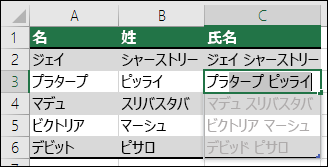フラッシュ フィル機能は、法則性を検知するとデータを自動的に入力します。 たとえば、フラッシュ フィルを使用して、1 つの列から姓と名を切り離したり、2 つの列から姓と名を結合したりできます。

列 A に名、列 B に姓が含まれており、列 C に名と姓を組み合わせて入力するとします。 列 C にフル ネームを入力することによってパターンを確立すると、Excel の [フラッシュ フィル] 機能によって、残りの部分が入力したパターンに基づいて自動的に入力されます。
-
セル C2 にフル ネームを入力して、Enter キーを押します。
-
セル C3 に次のフル ネームの入力を開始します。 Excel では入力したパターンが認識され、残りの列に結合されたテキストが入力された残りの列のプレビューが表示されます。
-
プレビューを受け入れる場合、Enter キーを押します。
フラッシュ フィルでプレビューが生成されない場合、フラッシュ フィルがオンになっていない可能性があります。 [データ > フラッシュフィル] に移動して手動で実行するか、Ctrl + E キーを押します。 フラッシュ フィルをオンにするには、[ツール]、[オプション]、[詳細設定]、[編集設定] の順に移動して、[自動的にフラッシュ フィルを行う] ボックスをオンにします。

列 A に名、列 B に姓が含まれており、列 C に名と姓を組み合わせて入力するとします。 列 C にフル ネームを入力することによってパターンを確立すると、Excel の [フラッシュ フィル] 機能によって、残りの部分が入力したパターンに基づいて自動的に入力されます。
-
セル C2 に姓名を入力して、Enter キーを押します。
-
[データ > フラッシュフィル] に移動するか、Ctrl + E キーを押します。
-
Excel は C2 で示したパターンを検知し、下のセルに自動入力を行います。
補足説明
Excel Tech Communityで、いつでも専門家に質問できます。また、コミュニティでは、サポートを受けられます。
関連項目
複数のセルのテキストを 1 つのセルに結合する